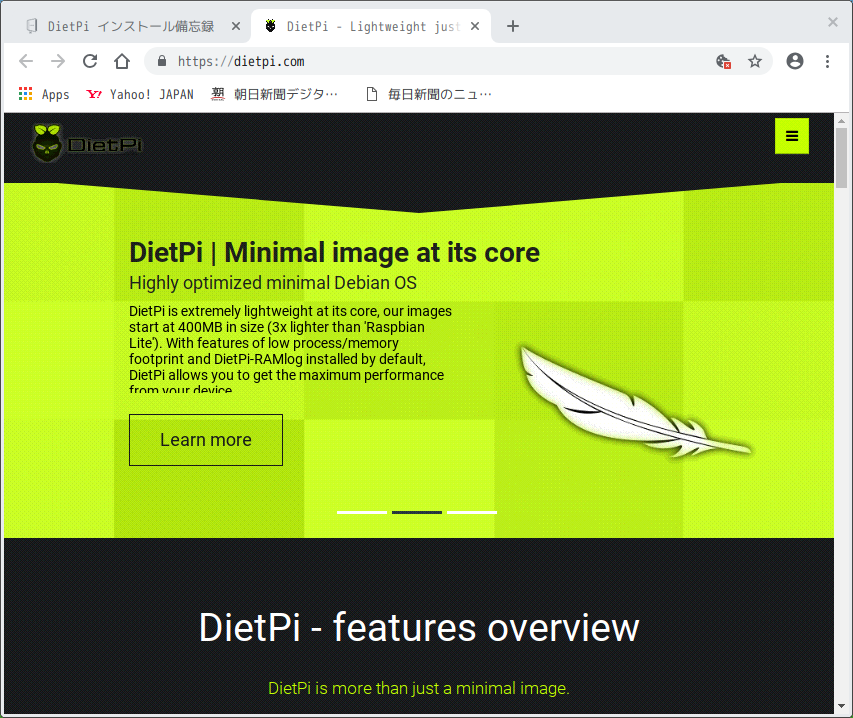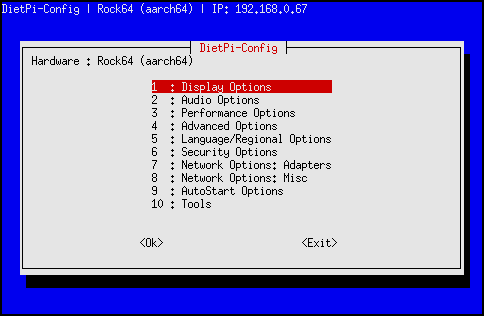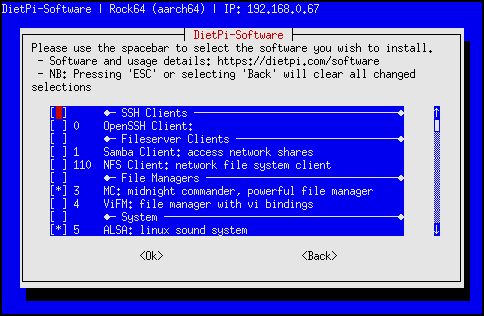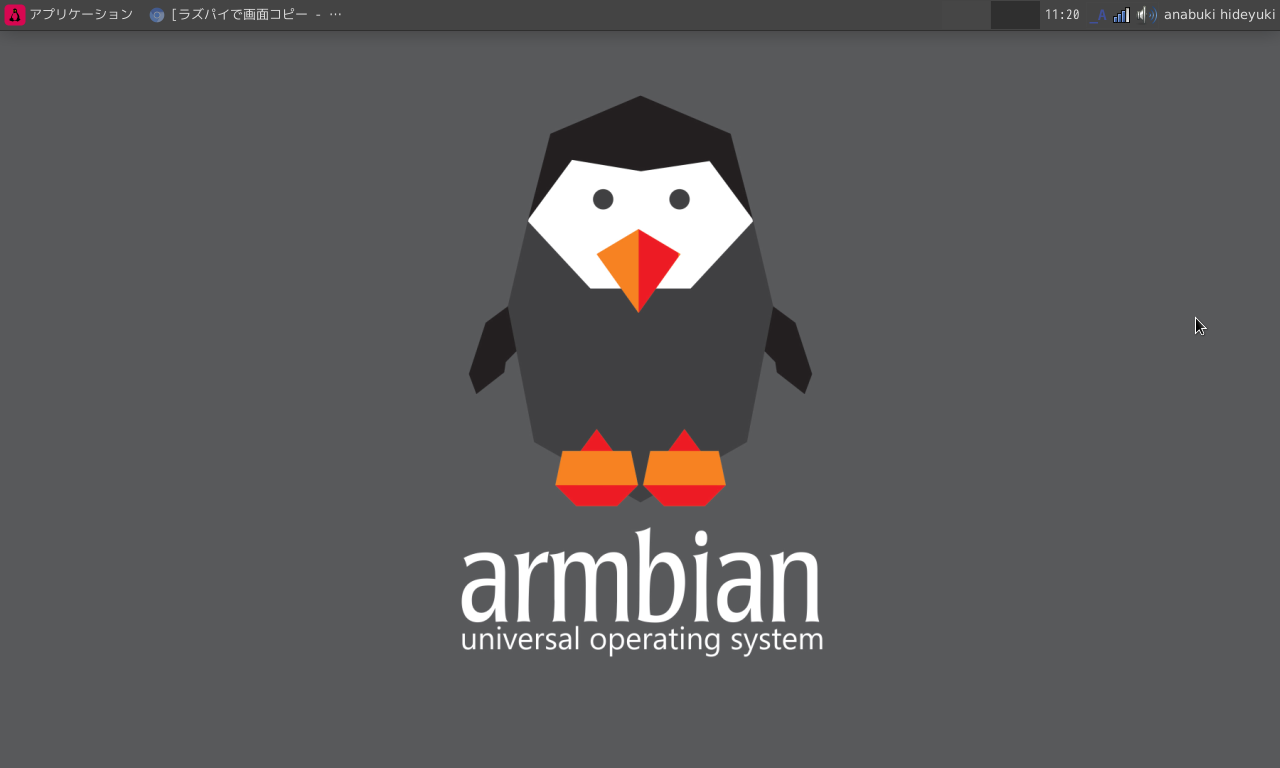USB3のスピードを体感したくて、Rock64にU‐BootをSPIに書き込んでみた。方法は以下のとおりである。
Rock64をUSB起動とするためのu-boot-flash-spi-rock64.img.xzとUSB起動から元々のSDカード起動に戻すu-boot-erase-spi-rock64.img.xz
をダウンロードし.xzファイルをそのまま書けるEtcherで二枚のSDカードに書き込む。
その後、USB起動に使うHDDに今までSDカードでカスタマイズしてきたARMBIANをWin32DiskImagerを使って書き込む。
このHDDはディスクトップでかって使っていた500G、3.5インチのもので、ケースを別途購入してUSB3接続が出来るようしたものである。
u-boot-flash-spi-rock64.img.xzは300MB弱の大きさのためSDカードへのEtcherによる書き込みは今までの起動用ОSの書き込みに比べると極短時間で終了した。
このSDカードによるSPIへの書き込み時間は、ネットを見ると何分もかかるような記述が見受けられたが、私間場合は1分もかからなかった。
書込みの終了は、基板上にある赤白2つ並んだLEDうち白い方が定周期で点滅を繰り返すことで知らしてくれるようである。
 赤白二つ並んだLEDのうち白が定周期で点滅する。
赤白二つ並んだLEDのうち白が定周期で点滅する。
SDカードを抜き、HDDをUSB3端子に刺して電源を入れた所無事起動した。やれやれである。
問題のスピードであるが、爆速という程ではないが、アプリケーションの起動時間など確かに速くなっている。これなら常用に耐えられそうである。
SYSBenchなるツールで測ったところではSDカードに対してUSB3接続のHDDは、シーケンシャルで読み込み30倍、書込み15倍の高速である。
また、ネットの書き込みでは、ОSによってはUSB2では起動しても3だと起動しないものがあったりUSB起動は全くダメなものもあるなど様々のようである。
そのため問題が無いと言われていたARMBIANを選んだわけであるが。折角なので少し使い込んでみることとする。
後で試しに数日前にインストールしたDietPiを書き込んだSDカードをUSB変換器を使って Rock64 に刺し、起動してみた所USB2だけでなくUSB3でも問題なく起動した。
U‐Boot が改善されたのかもしれない。
他のОSもぼちぼち試してみることとする。